하드디스크 파티션 포맷 없이 나누기, 합치기, 생성하기 정리
안녕하세요. 태인파파입니다.
하드디스크 파티션을 나누는 것은 드라이브의 작업 공간을 분리하여 효율적으로 관리할 수 있습니다.
하드디스크에 오류가 발생하게 되면 오류가 발생된 드라이브만 초기화할 수 있어 파티션을 나누어서 사용하는 경우가 많습니다.
1. 하드디스크 파티션 생성하기
2. 하드디스크 파티션 나누기
3. 하드디스크 파티션 합치기
순서대로 포스팅하겠습니다.
1. 하드디스크 파티션 생성하기
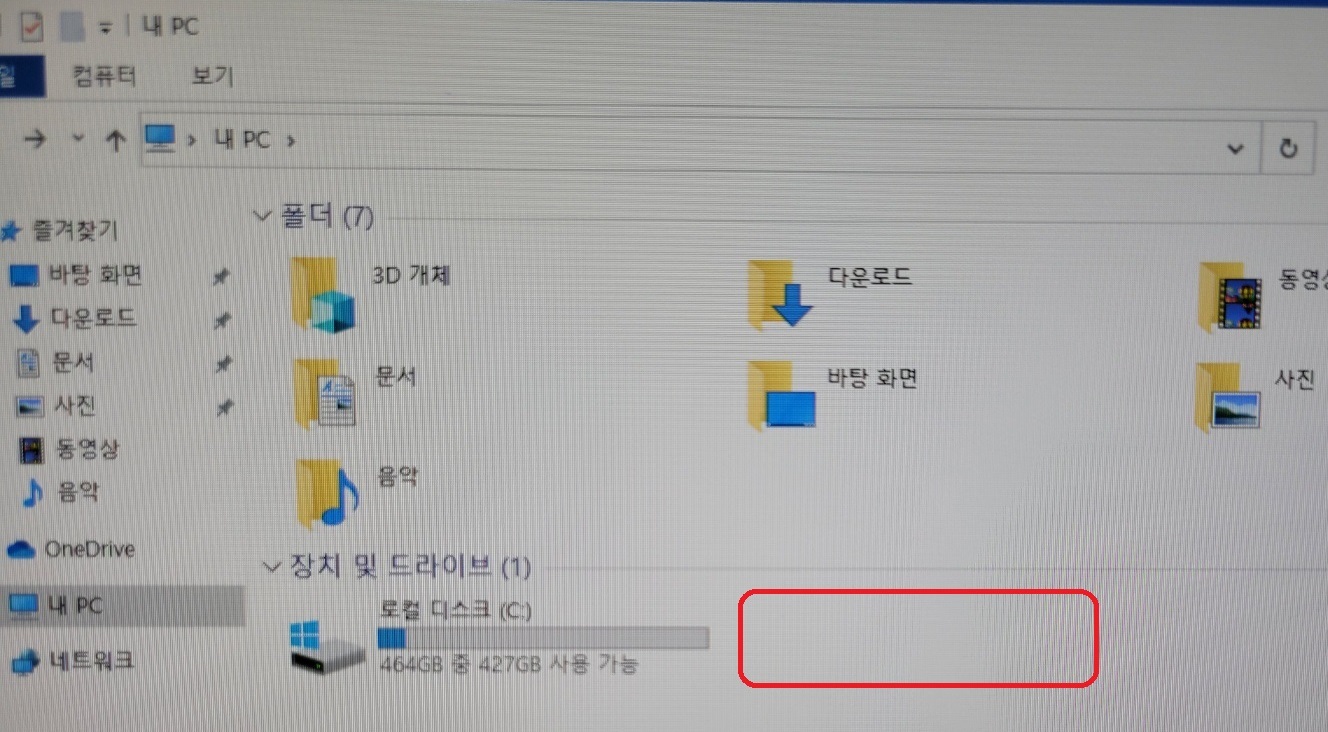
하드디스크 4TB를 새로 구매하여 컴퓨터에 연결하였는데 내 PC에서 보이지 않습니다.
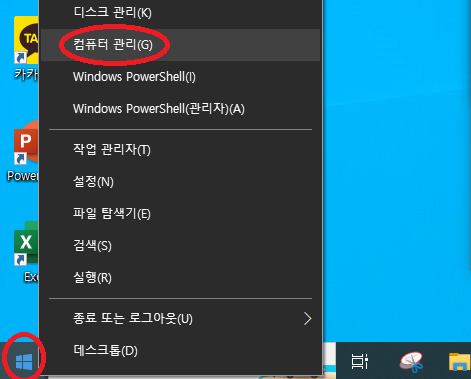
윈도우 심벌마크 오른쪽 마우스 클릭 -> 컴퓨터 관리를 클릭합니다.
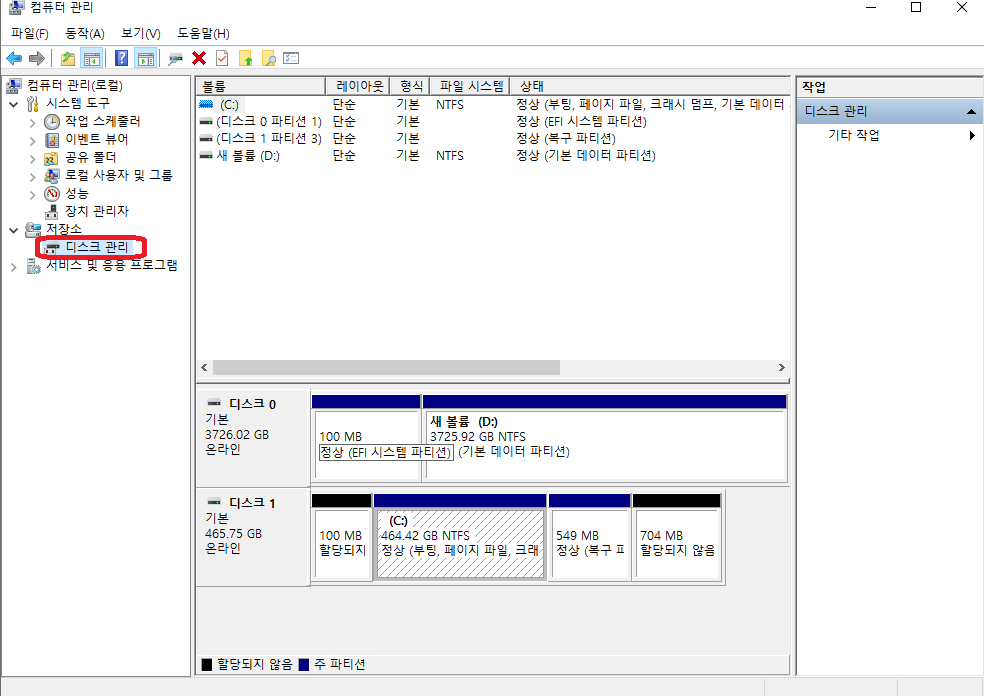
컴퓨터 관리 -> 디스크 관리를 클릭하면 디스크 관리 화면이 보입니다.
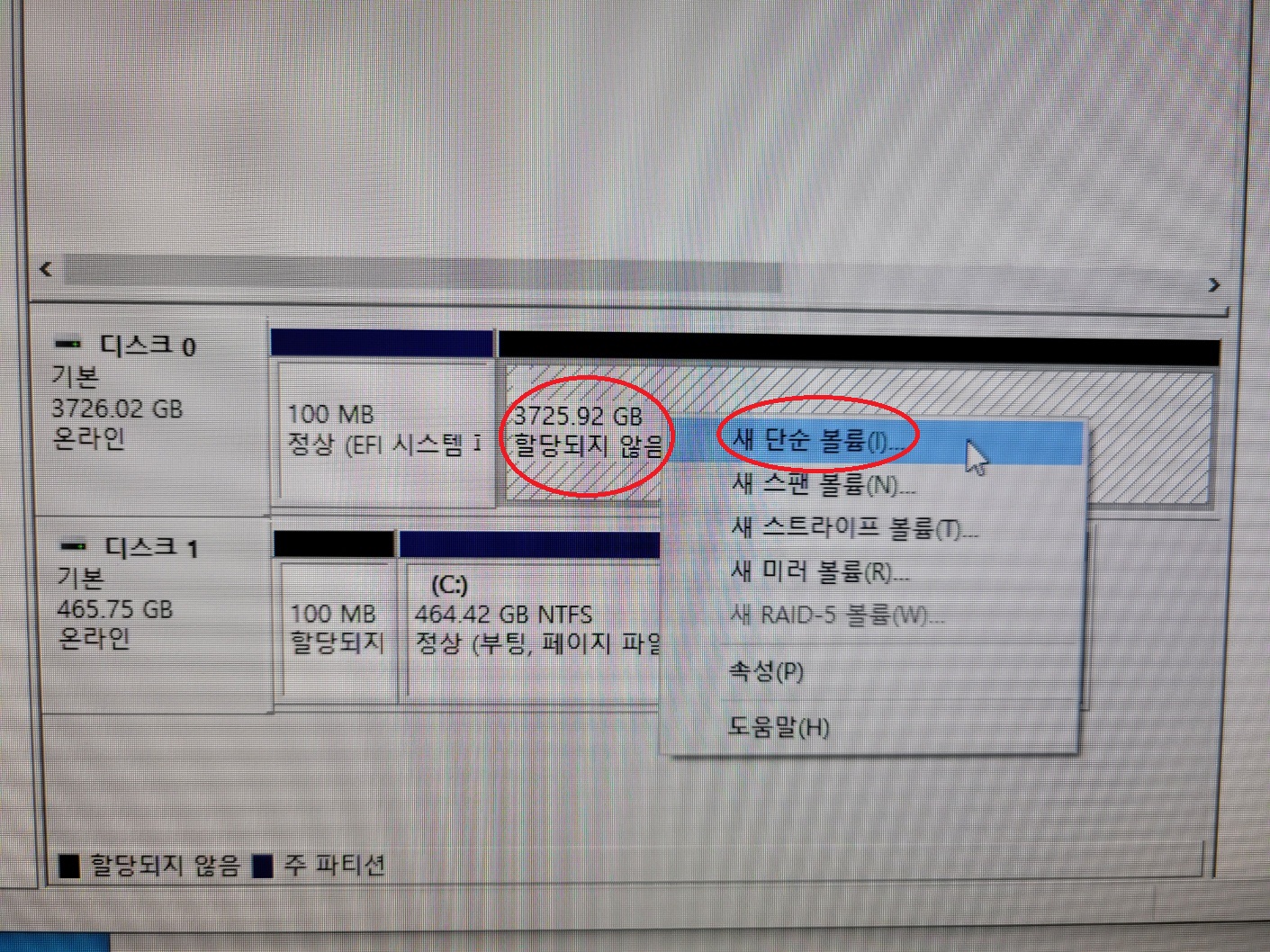
하드디스크 4TB가 할당되어 있지 않습니다.
오른쪽 마우스 클릭 -> 새 단순 볼륨 클릭합니다.
단순 볼륨 만들기 마법사 시작 다음 클릭합니다.
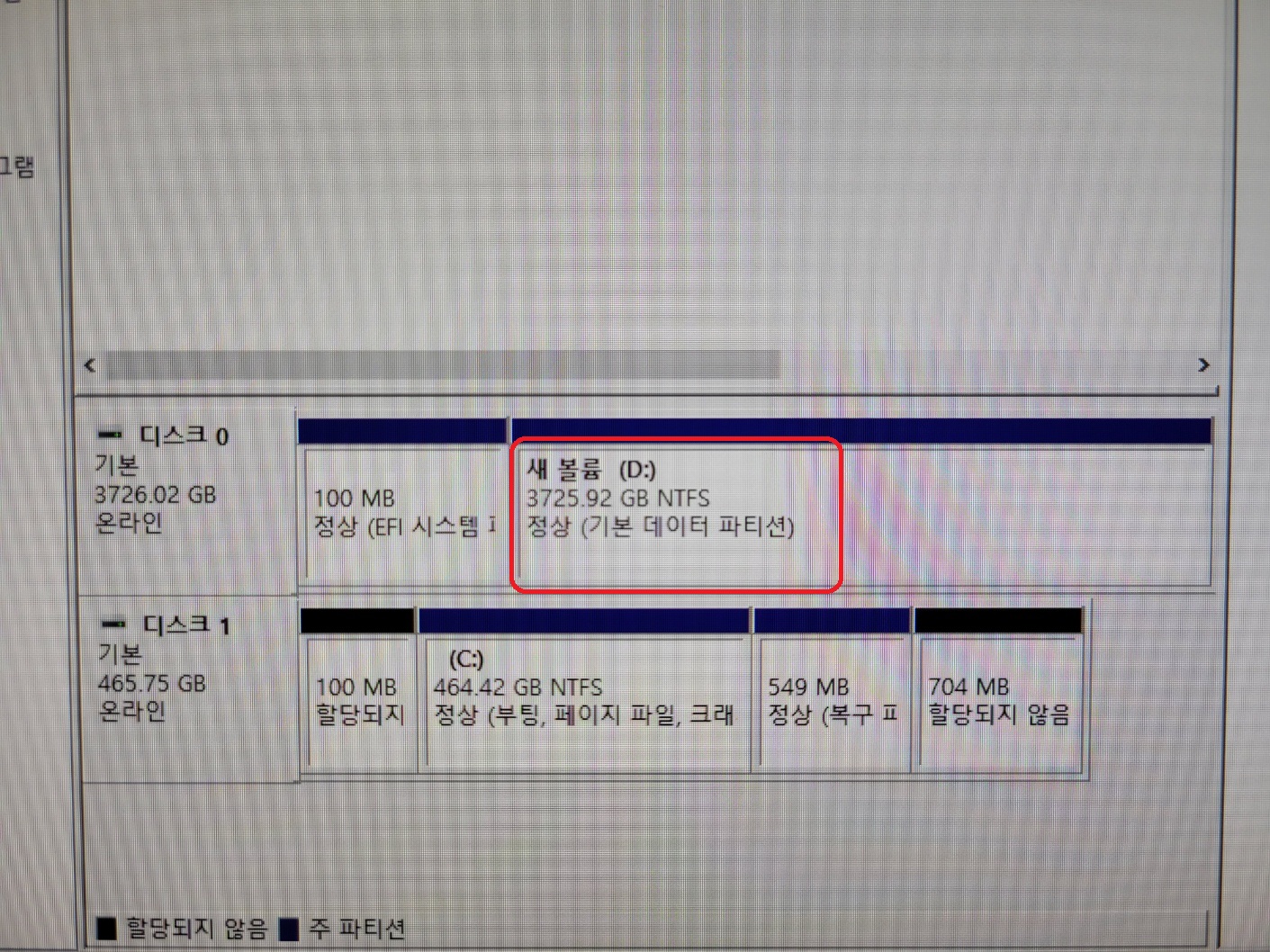
새 볼륨 (D:)에 4TB 디스크 파티션이 할당된 모습을 확인할 수 있습니다.
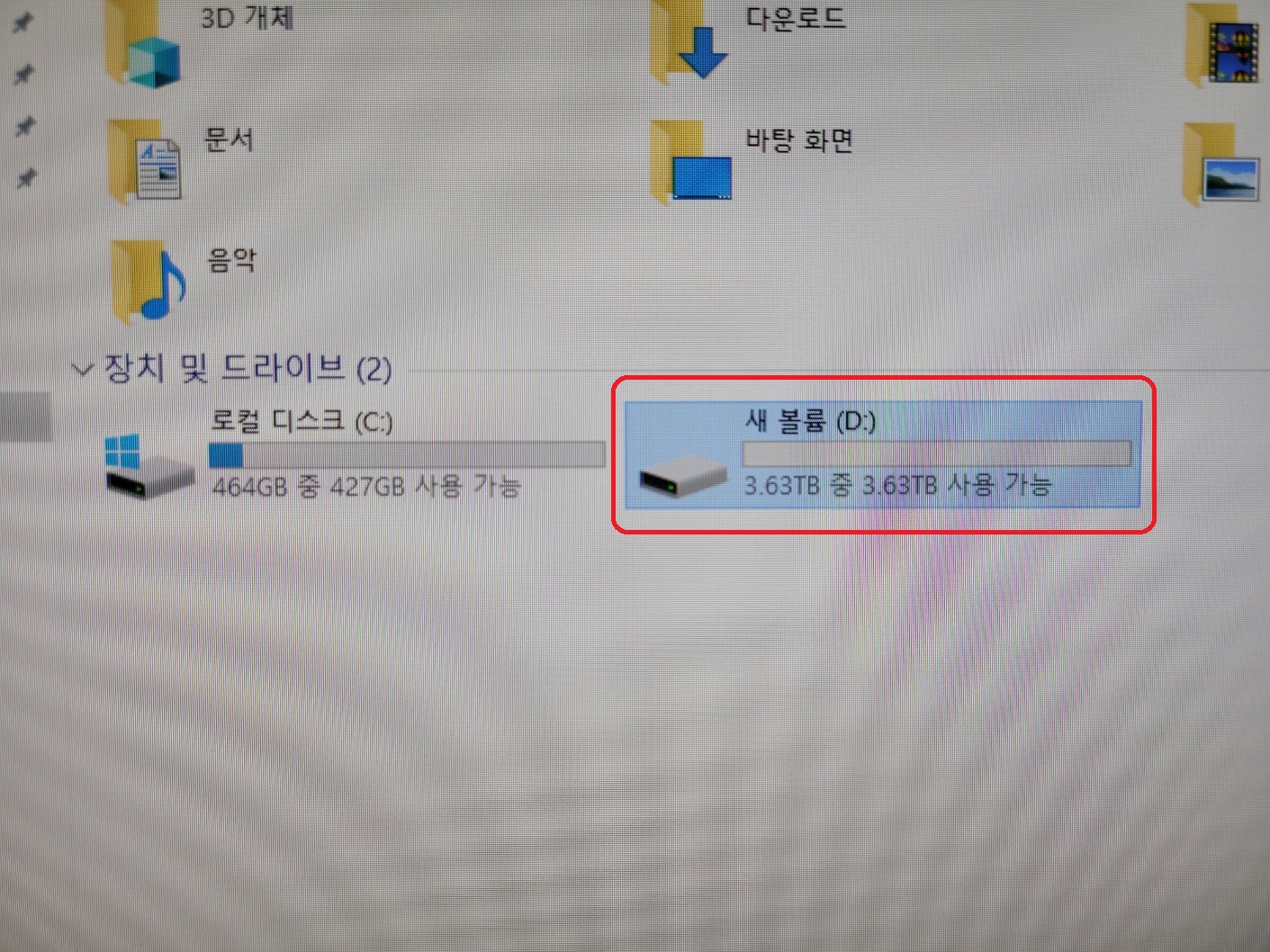
새 볼륨 (D:)에 4TB 파티션 드라이버 생성이 되었습니다.
2. 하드디스크 파티션 나누기
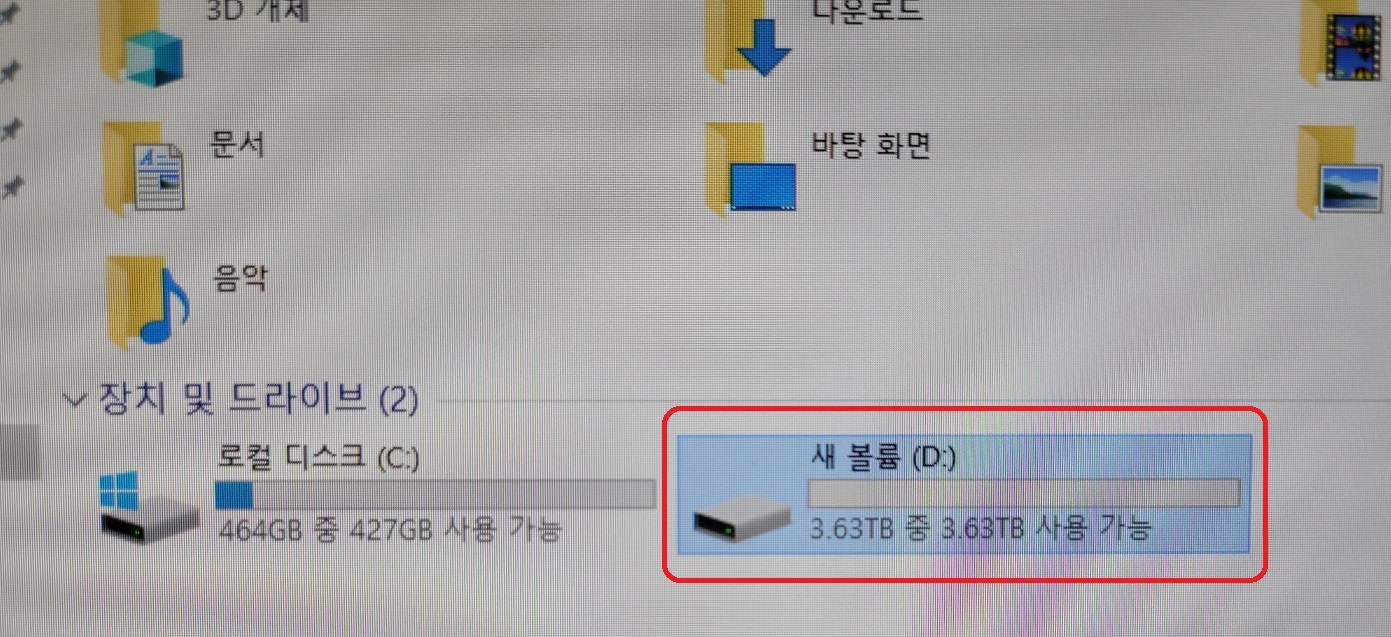
하드디스크 D드라이버 파티션 나누기를 하겠습니다.
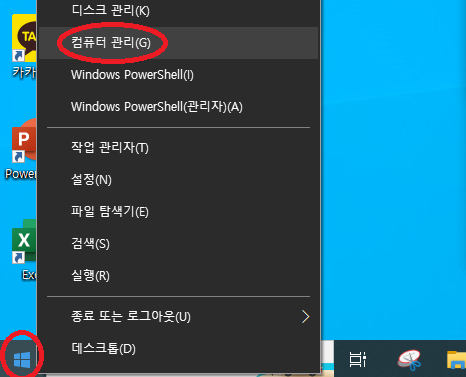
윈도우 마크 오른쪽 마우스 클릭 -> 컴퓨터 관리 클릭합니다.
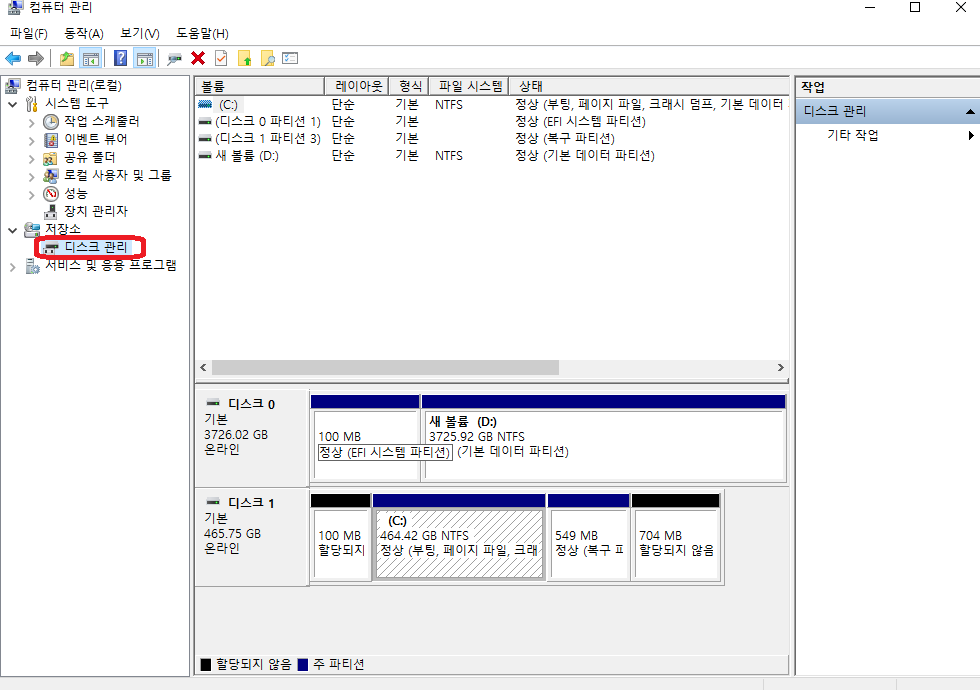
컴퓨터 관리 -> 디스크 관리를 클릭하면 디스크 관리 화면이 보입니다.
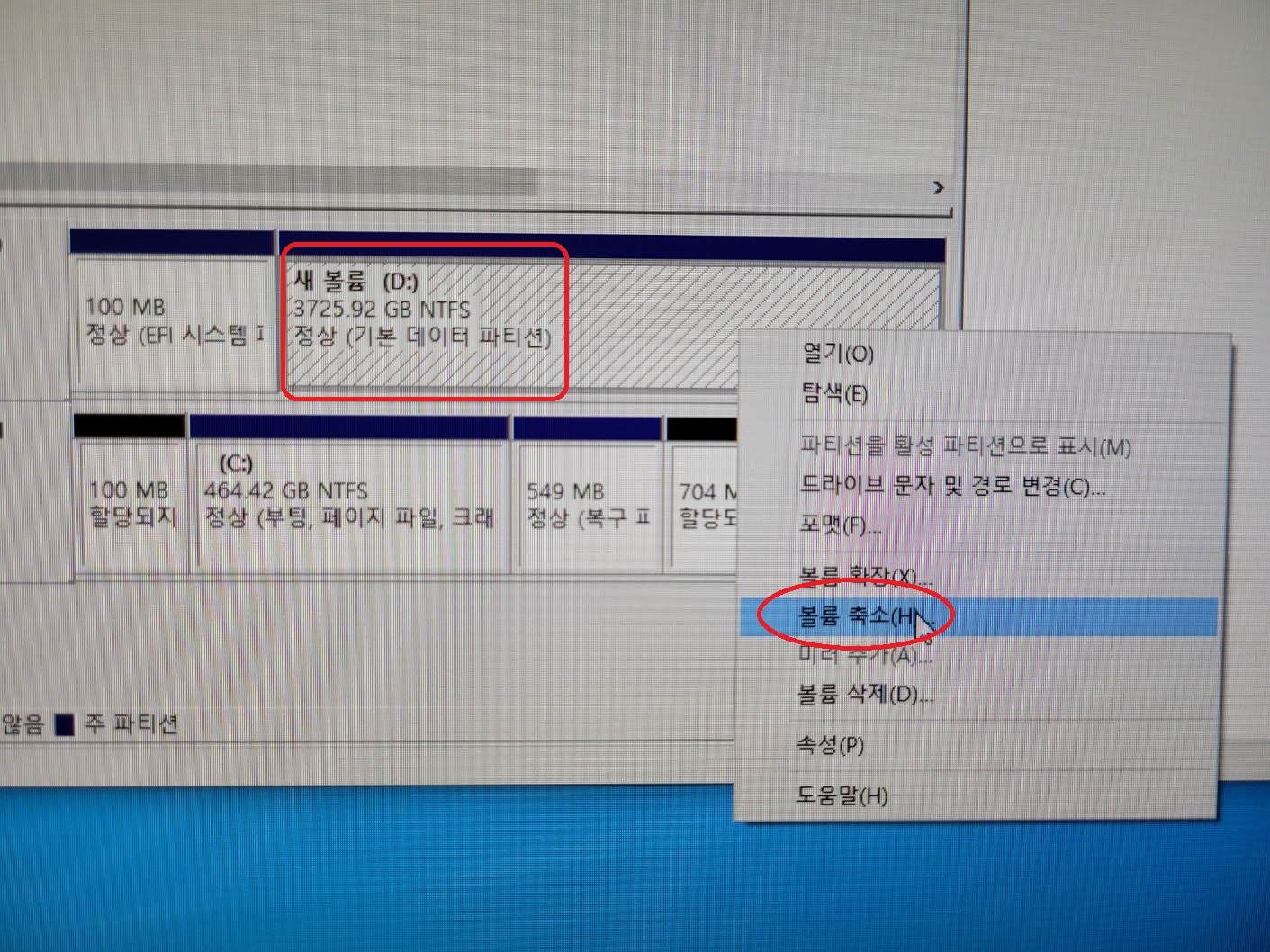
새 볼륨 (D:) 오른쪽 마우스 클릭 -> 볼륨 축소를 클릭합니다.
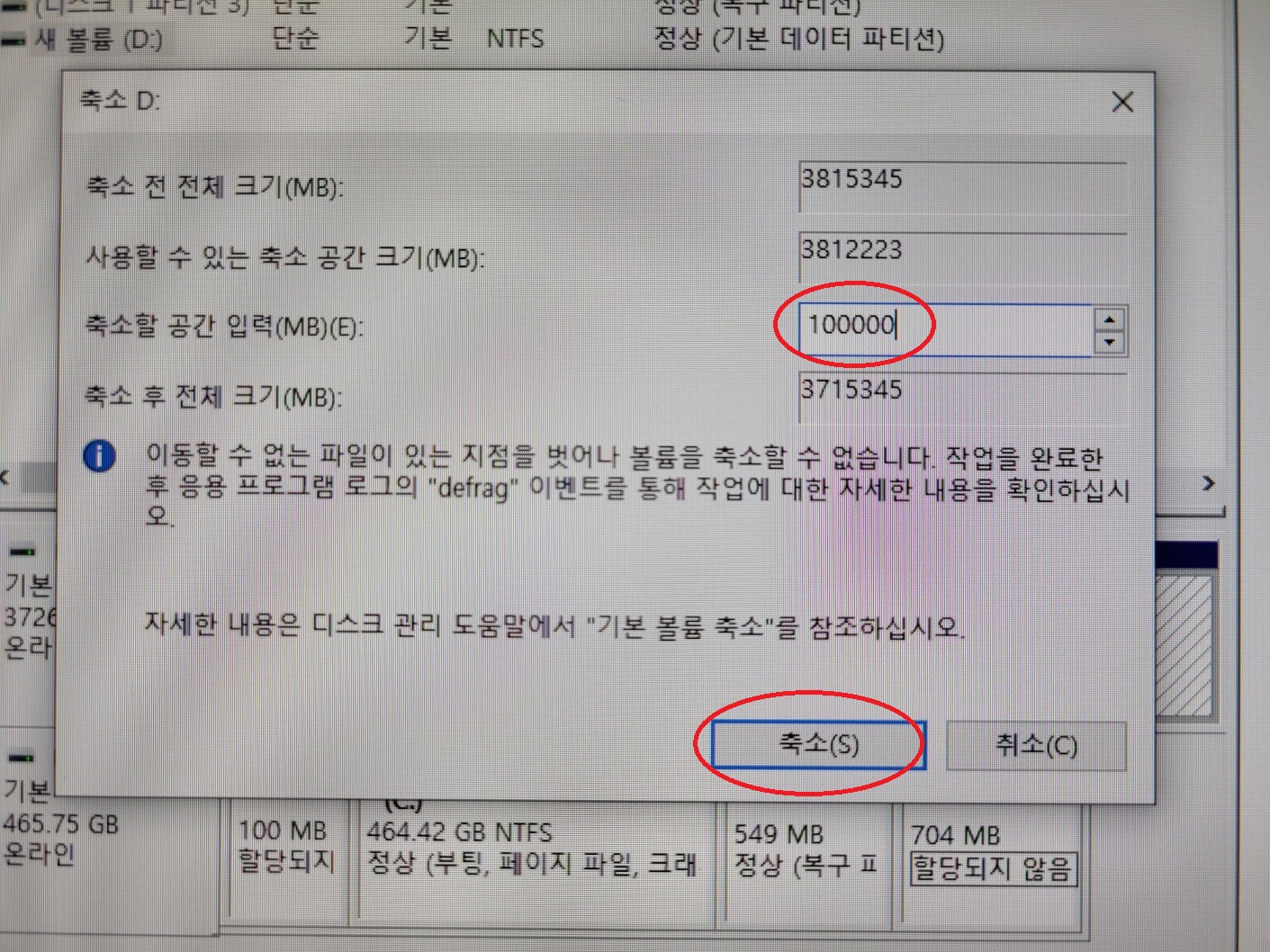
100GB = 100,000(MB)
1000GB(1TB) = 1,000,000(MB)
축소할 공간 입력을 한 뒤 축소 클릭을 합니다.
저는 100GB = 100,000(MB)을 입력을 한 뒤 축소를 합니다.
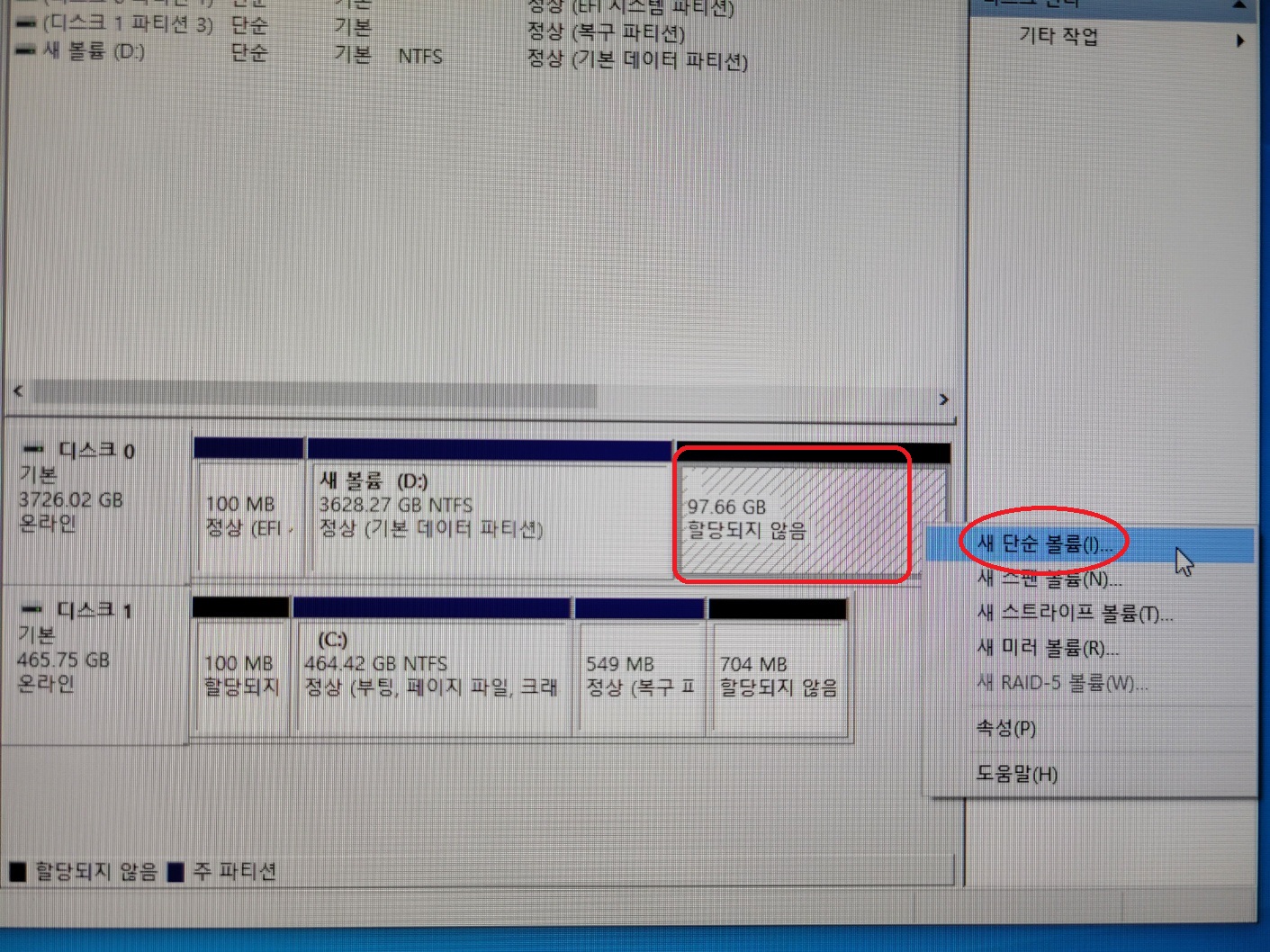
100GB 나누어졌습니다.
오른쪽 마우스 클릭 -> 새 단순 볼륨 클릭합니다.
단순 볼륨 만들기 마법사 시작 다음 클릭합니다.
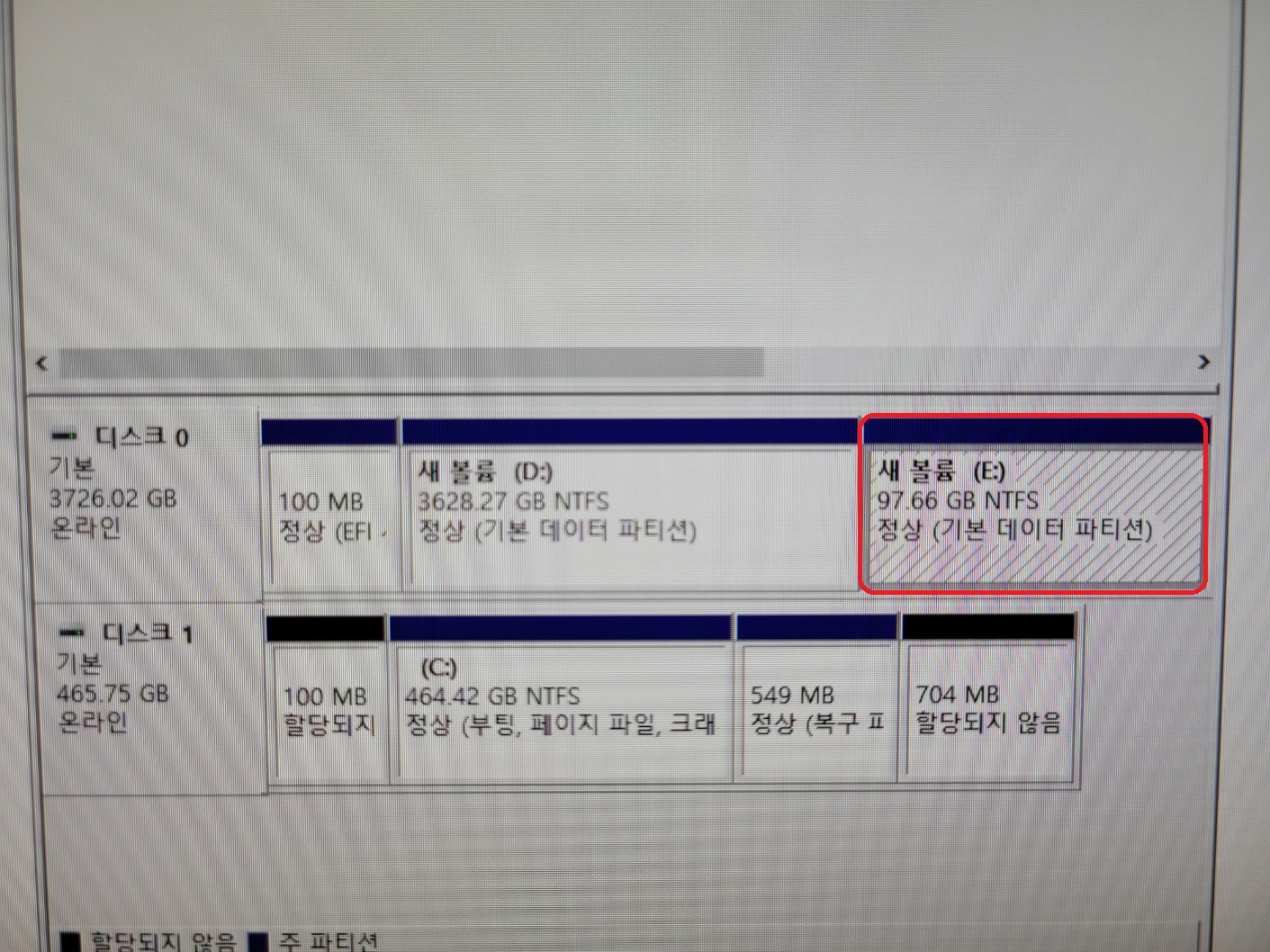
새 볼륨 (D:)에서는 100GB 감소하였고, 새 볼륨 (E:)에서는 100GB 디스크 파티션이 할당된 모습을 확인할 수 있습니다.
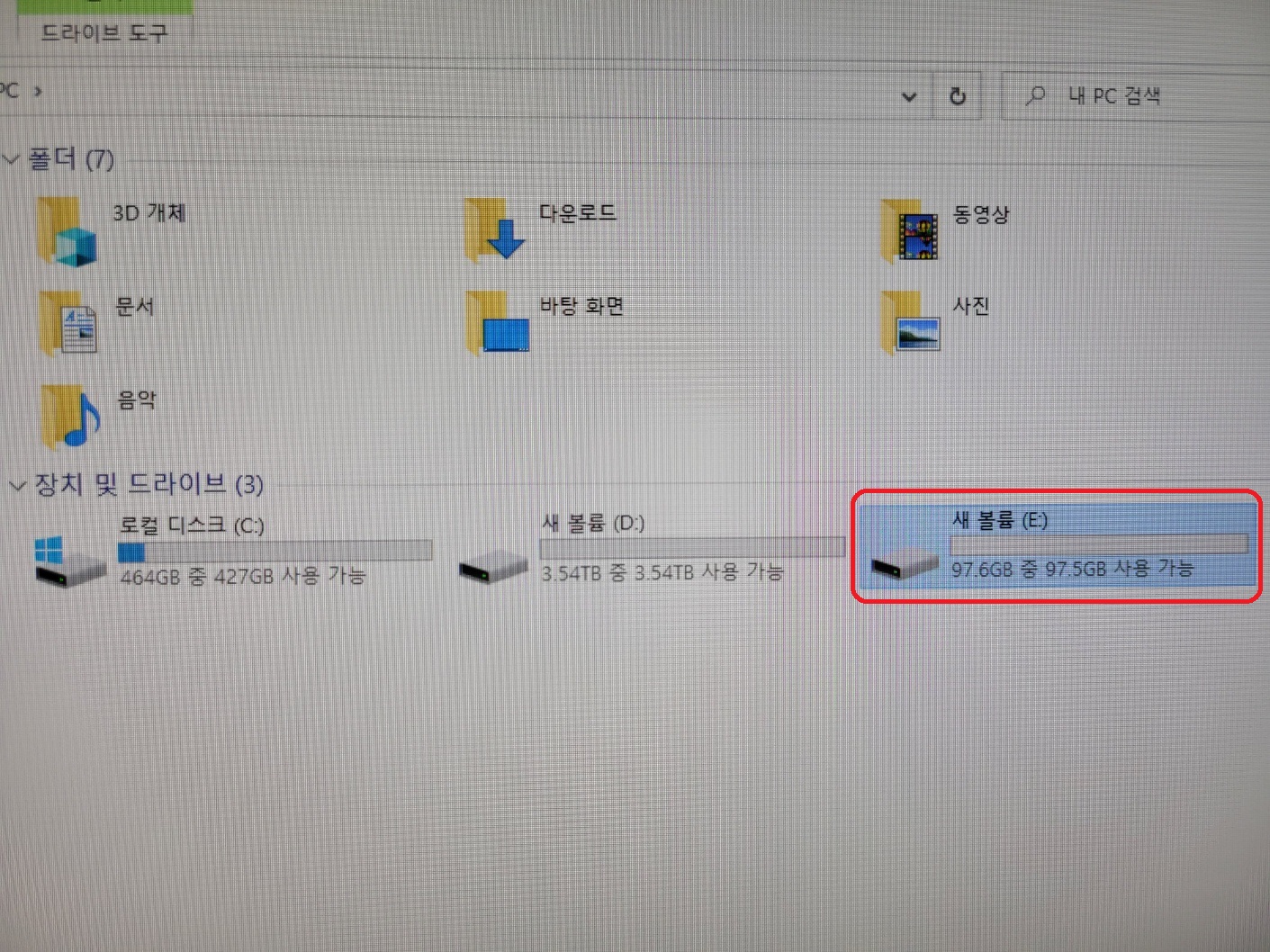
새 볼륨 (E:)에 100GB 파티션 드라이버 생성이 되었습니다
3. 하드디스크 파티션 합치기
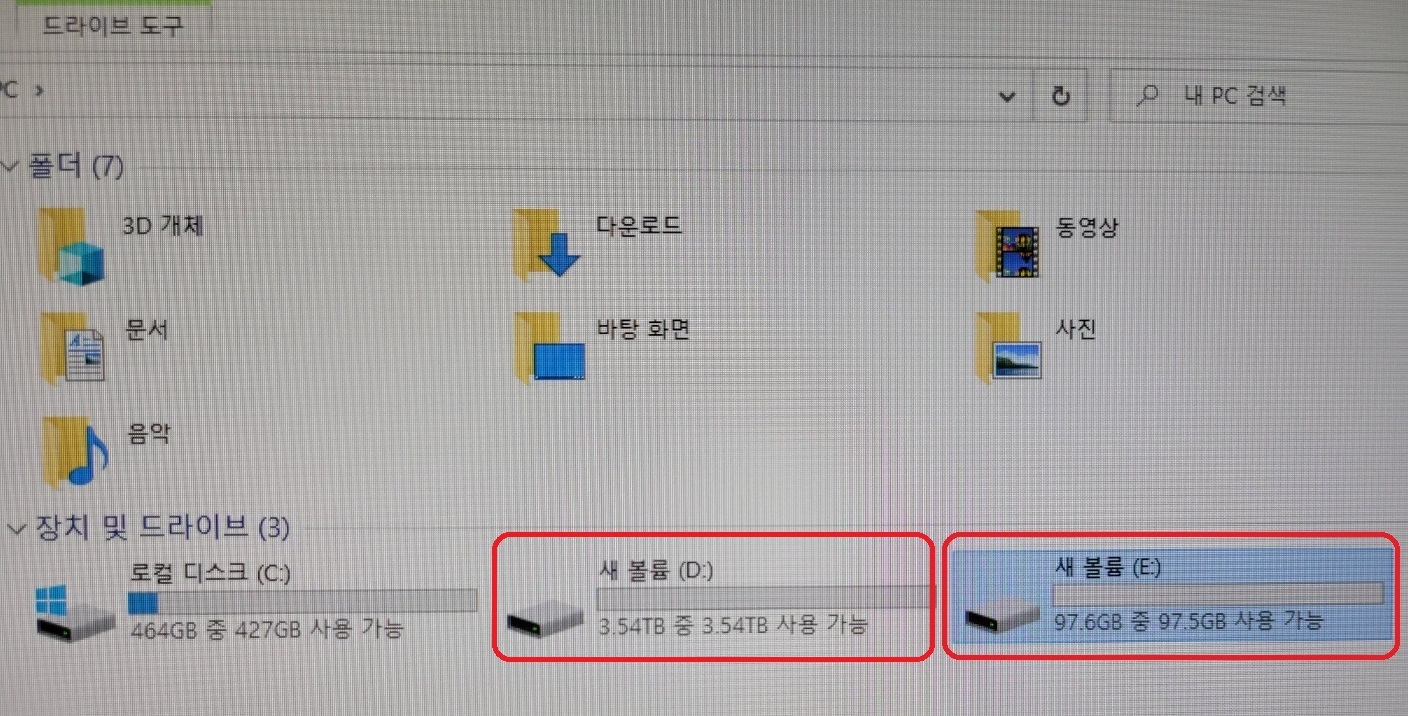
하드디스크 D드라이버와 E드라이버 파티션 합치기를 하겠습니다.
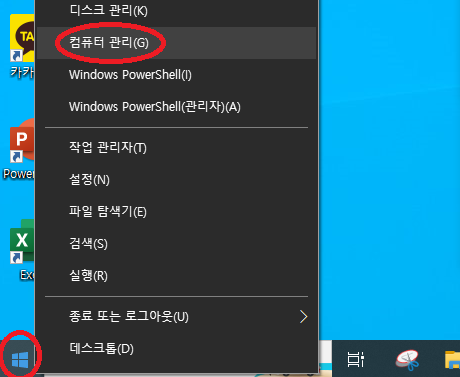
윈도우 마크 오른쪽 마우스 클릭 -> 컴퓨터 관리 클릭합니다.
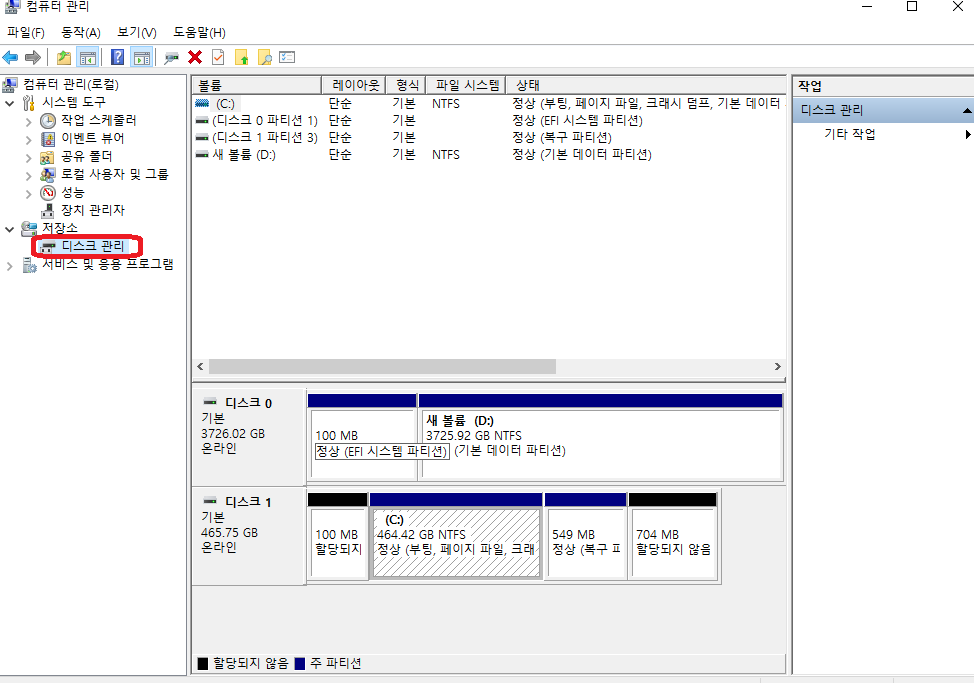
컴퓨터 관리 -> 디스크 관리를 클릭하면 디스크 관리 화면이 보입니다.
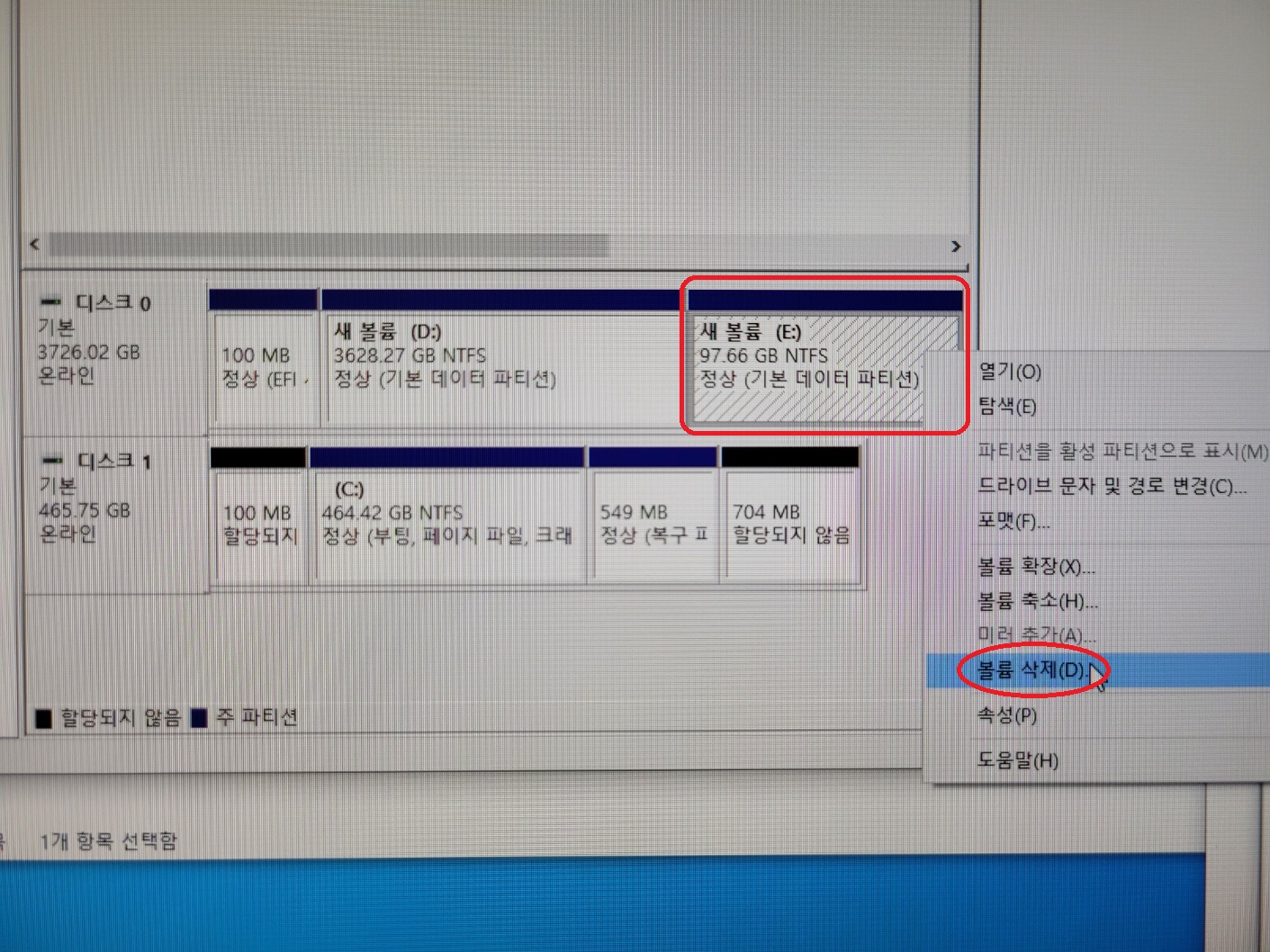
삭제할 드라이브 새 볼륨 (E:) 오른쪽 클릭 -> 볼륨 삭제 클릭합니다.
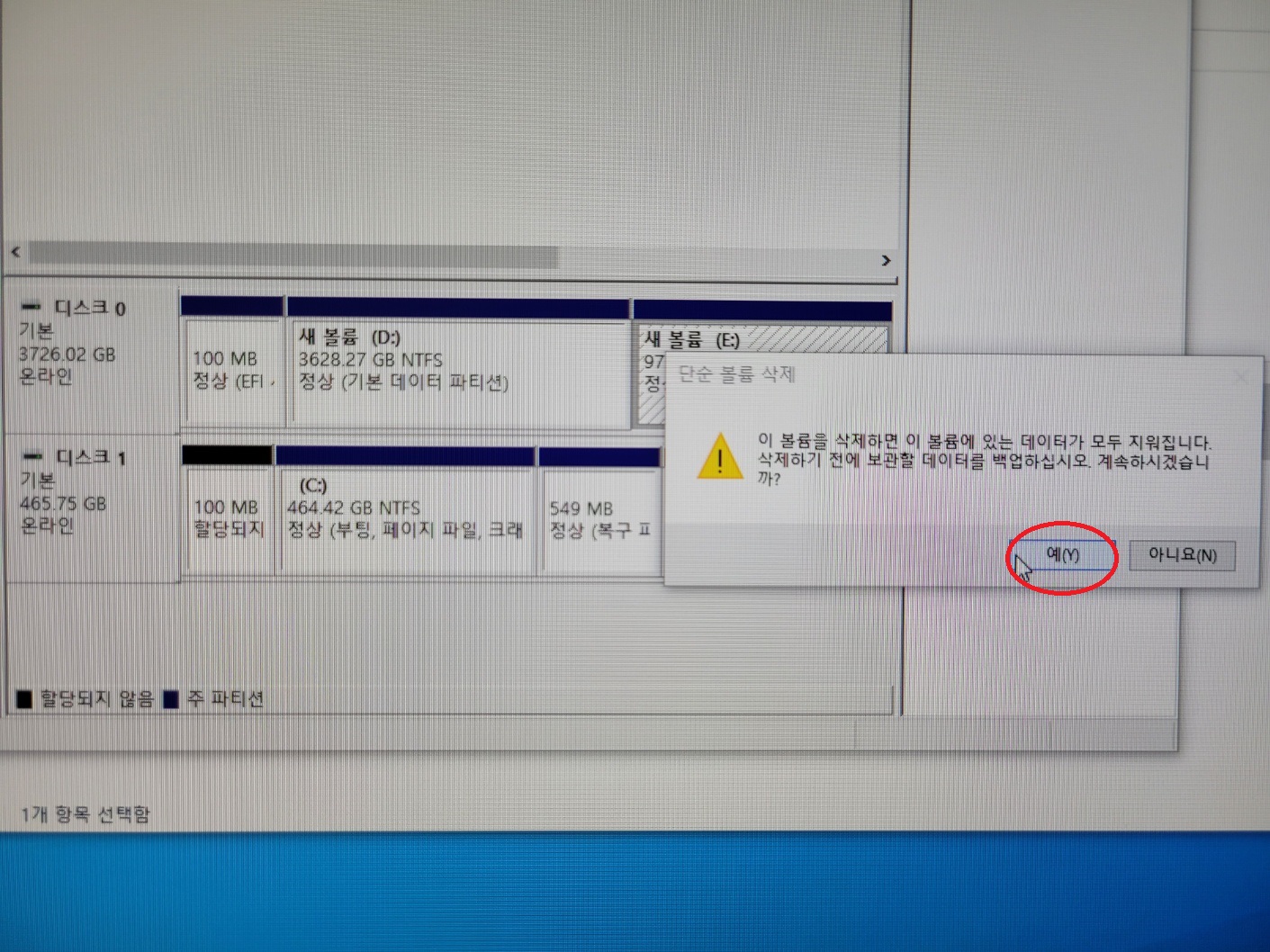
미리 E 드라이브 백업 진행을 해둔 후 E 드라이브 삭제 예를 클릭합니다.
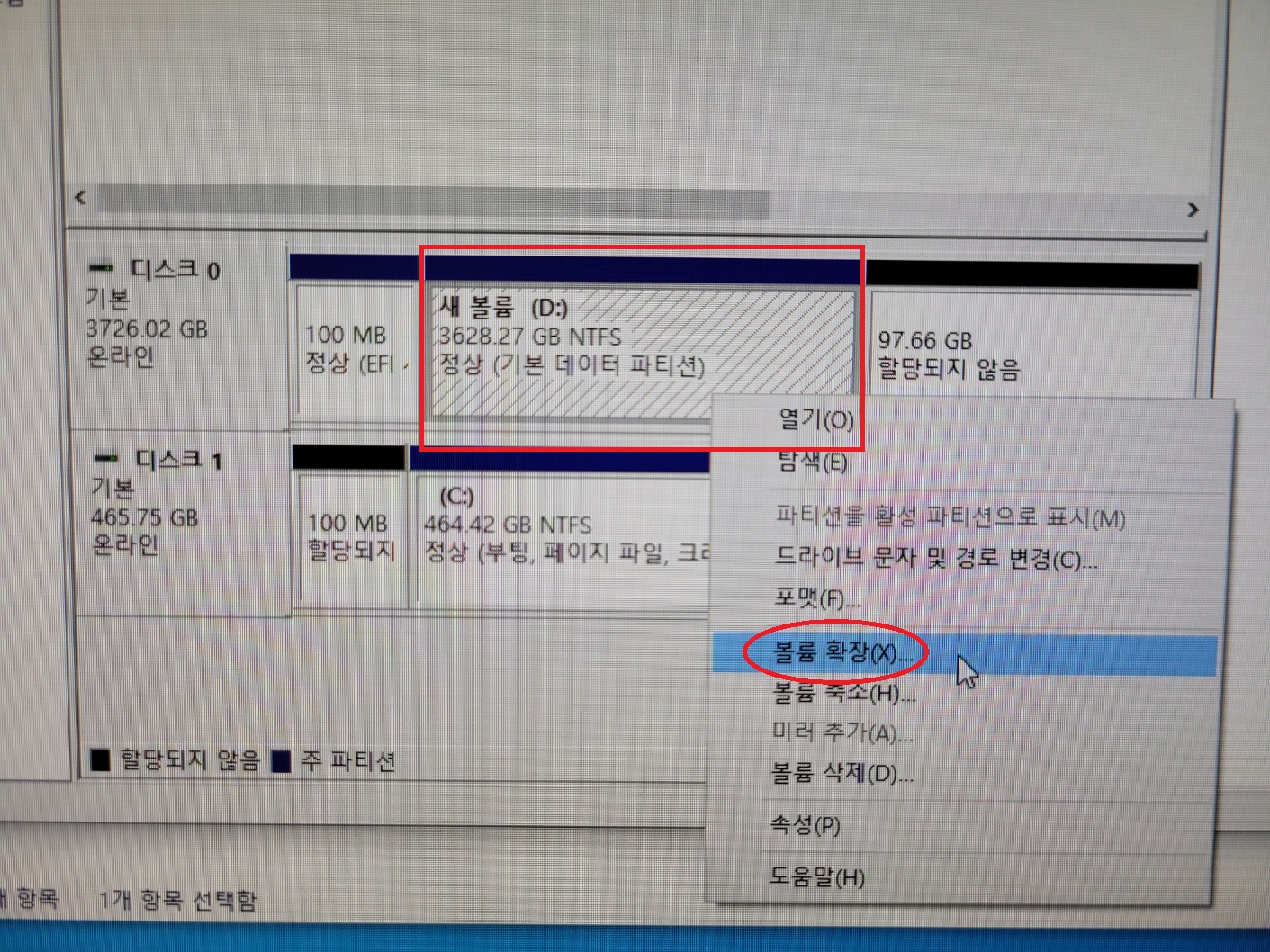
새 볼륨 (D:) 오른쪽 마우스 클릭 -> 볼륨 확장 클릭합니다.
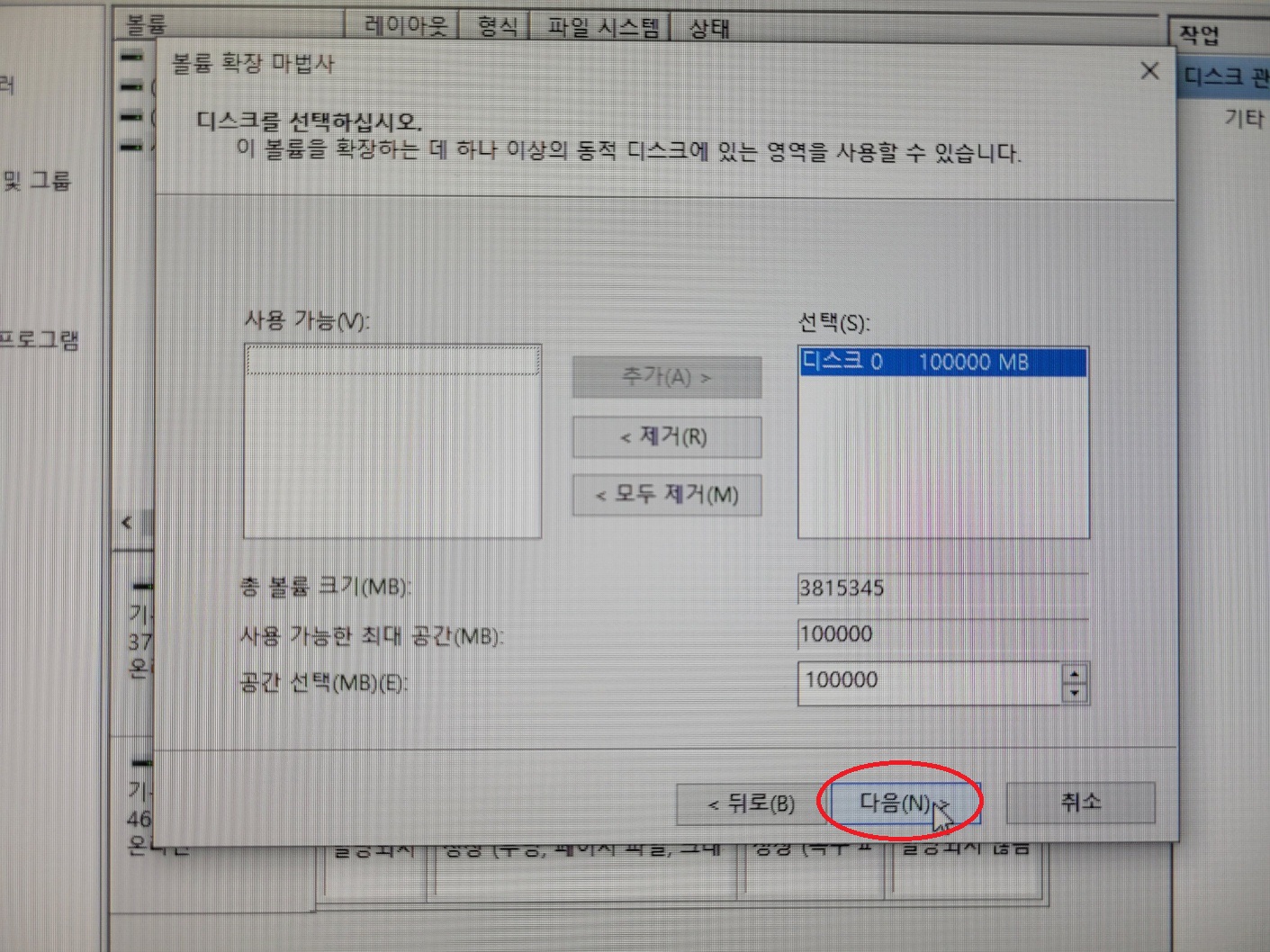
볼륨 확장 마법사 다음 클릭합니다.
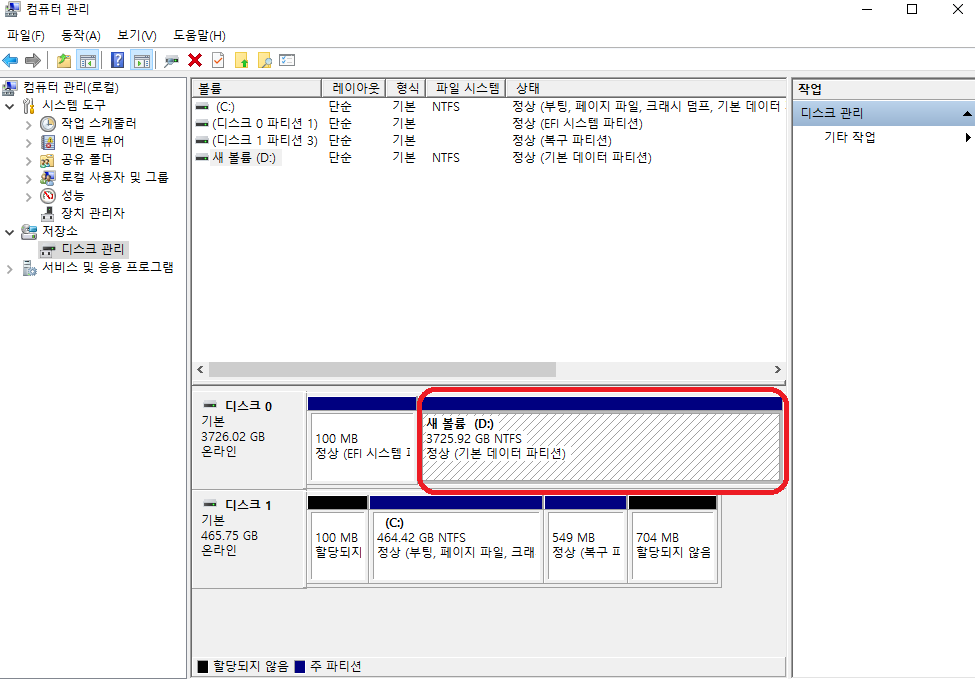
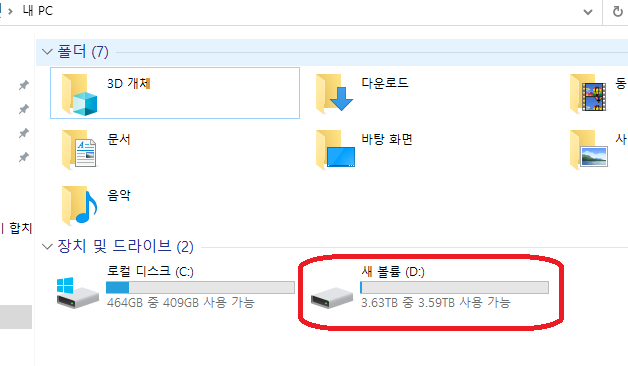
새 볼륨 (D:) 디스크로 파티션 합치기 되었습니다.
이상 하드디스크 파티션 생성하기, 나누기, 합치기에 대한 포스팅을 마치겠습니다.
'윈도우' 카테고리의 다른 글
| 윈도우10, 11 안전 모드 부팅 2가지 방법 (컴퓨터 안전모드 부팅하기) (0) | 2023.07.29 |
|---|---|
| 윈도우10,11 픽픽 무료캡처프로그램, 캡처 스케치 사용법 정리 (0) | 2023.07.02 |
| USB로 윈도우10 설치하기 Windows10 (0) | 2023.06.16 |
| 윈도우10 설치 USB 만드는 방법, Windows10 설치 USB (0) | 2023.06.15 |
| USB로 윈도우11 설치하기 Windows11 (2) | 2023.05.20 |



